- Logitech G Pro Wireless is een van de beste gamingmuizen op de markt, maar voor veel gebruikers werkt het niet.
- De onderliggende oorzaak kan iets eenvoudigs zijn als de muizen en ontvanger uit elkaar gehouden of zo ingewikkeld als een foutgelopen firmware-update.
- Om de fout op te lossen, kunt u proberen om de Logitech Unifying Software uit te voeren, de probleemoplosser voor hardware en apparaten te gebruiken of het muisstuurprogramma bij te werken, naast andere methoden hier.

XINSTALLEER DOOR OP HET DOWNLOADBESTAND TE KLIKKEN
Deze software zorgt ervoor dat uw stuurprogramma's blijven werken en beschermt u zo tegen veelvoorkomende computerfouten en hardwarestoringen. Controleer nu al uw chauffeurs in 3 eenvoudige stappen:
- DriverFix downloaden (geverifieerd downloadbestand).
- Klik Start scan om alle problematische stuurprogramma's te vinden.
- Klik Stuurprogramma's bijwerken om nieuwe versies te krijgen en systeemstoringen te voorkomen.
- DriverFix is gedownload door 0 lezers deze maand.
Logitech is een van de beste apparaatfabrikanten op de markt en haar producten worden over de hele wereld verkocht. Maar verschillende gebruikers hebben gemeld dat de Logitech G Pro Wireless-muis niet werkt.
Wanneer de muis niet meer werkt, wordt het navigeren door het systeem of het uitvoeren van verschillende acties een uitdaging. In het geval van laptops kunt u overschakelen naar het touchpad, maar voor desktops bent u overgeleverd aan sneltoetsen
Maak je geen zorgen! De meeste problemen die ervoor zorgen dat de Logitech G Pro Wireless niet werkt, zijn eenvoudig op te lossen. Dus laten we u door de onderliggende oorzaken en de meest effectieve methoden leiden om het probleem op te lossen.
Waarom werkt de Logitech G Pro Wireless-muis niet?
Als de Logitech G Pro Wireless het niet doet, heeft dat meestal te maken met problemen met de connectiviteit. Zo kan de USB-poort waarop de ontvanger is aangesloten defect zijn of de muis is simpelweg te ver van de ontvanger verwijderd.
Afgezien daarvan kan een recente firmware-update ook problemen met het apparaat veroorzaken. Als dat het geval is, zou het probleem in de volgende versies moeten worden opgelost en moet u op updates letten.
Problemen met het stuurprogramma kunnen er net zo toe leiden dat de Logitech G Pro Wireless niet werkt in Windows. En dit kan te maken hebben met zowel verouderde als corrupte stuurprogramma's.
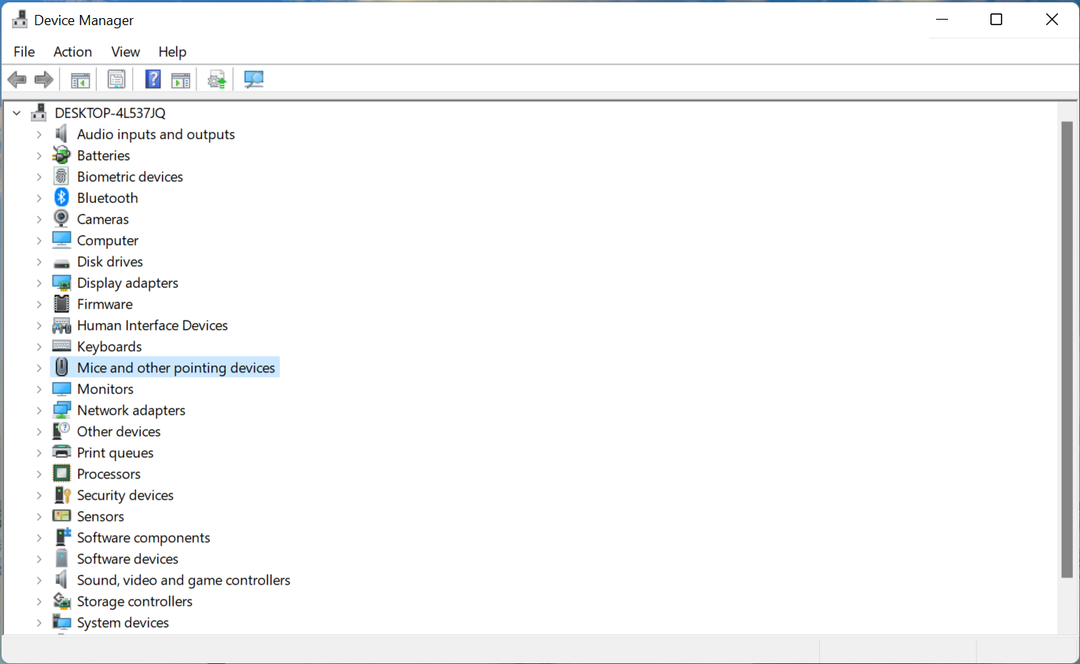
Snel opstarten leidt er vaak toe dat de externe apparaten niet goed werken, dus zorg ervoor dat u deze uitschakelt en controleer of het probleem is opgelost.
Nu u een basiskennis hebt van de problemen, identificeert u het probleem in uw geval en voert u de relevante oplossing hieronder uit. Probeer anders de methoden hier in de vermelde volgorde voor snelle en effectieve probleemoplossing.
Wat moet ik doen als Logitech G Pro Wireless niet werkt?
1. Enkele basiscontroles
Het eerste dat u moet doen als Logitech G Pro Wireless niet werkt, is de ontvanger loskoppelen en vervolgens op een andere poort van de pc aansluiten. Controleer ook of de ontvanger rechtstreeks is aangesloten op de USB-poort en niet op een extender of hub.
In veel gevallen was het een defecte of beschadigde poort achter het probleem, en door het te wijzigen werd het probleem opgelost.

Als dat niet werkt, zorg er dan voor dat de muis en de ontvanger niet te ver van elkaar verwijderd zijn, aangezien dit tot signaalverlies kan leiden. Verwijder ook alle andere elektrische draadloze apparaten die in de buurt zijn om interferentie te voorkomen.
Controleer of het oppervlak onder de muis niet erg glad is om problemen met de werking te veroorzaken. Als de muis op een glazen tafel wordt bewaard, kunt u vaak problemen ondervinden bij het gebruik ervan.
Als geen van deze methoden heeft geholpen om het probleem met de Logitech G Pro Wireless op te lossen, is dit waarschijnlijk een softwareprobleem dat de schuld krijgt. Probeer dus gewoon de volgende methoden.
2. Logitech G Pro Wireless werkt niet tijdens het opladen
Als de Logitech G Pro Wireless niet werkt terwijl deze is aangesloten op het opladen, is dit hoogstwaarschijnlijk een probleem met de muis zelf.
Maar voordat u het gaat repareren of vervangen, moet u ervoor zorgen dat u het eenmaal volledig oplaadt en controleert of het probleem is opgelost. Soms moet een muis volledig worden opgeladen voordat deze voor de eerste keer wordt gebruikt. Schakel het uit, sluit het aan op het opladen en wacht tot het volledig is opgeladen.
Experttip: Sommige pc-problemen zijn moeilijk op te lossen, vooral als het gaat om beschadigde opslagplaatsen of ontbrekende Windows-bestanden. Als u problemen ondervindt bij het oplossen van een fout, is uw systeem mogelijk gedeeltelijk defect. We raden aan om Restoro te installeren, een tool die uw machine scant en identificeert wat de fout is.
Klik hier om te downloaden en te beginnen met repareren.
Als het probleem zich blijft voordoen, is de Logitech G Pro Wireless-muis waarschijnlijk defect.
3. Update het muisstuurprogramma
- druk op ramen + S om de te lanceren Zoekopdracht menu, voer in Apparaat beheerder in het tekstveld en klik op het relevante zoekresultaat.
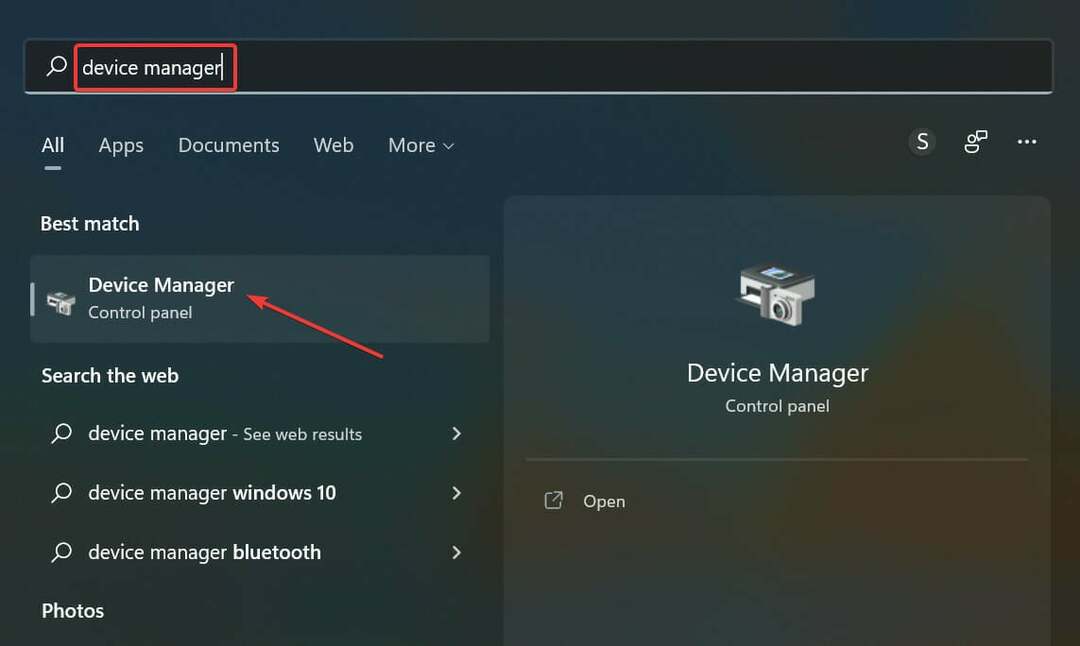
- Dubbelklik nu op de Muizen en andere aanwijsapparaten om de apparaten eronder uit te vouwen en te bekijken.
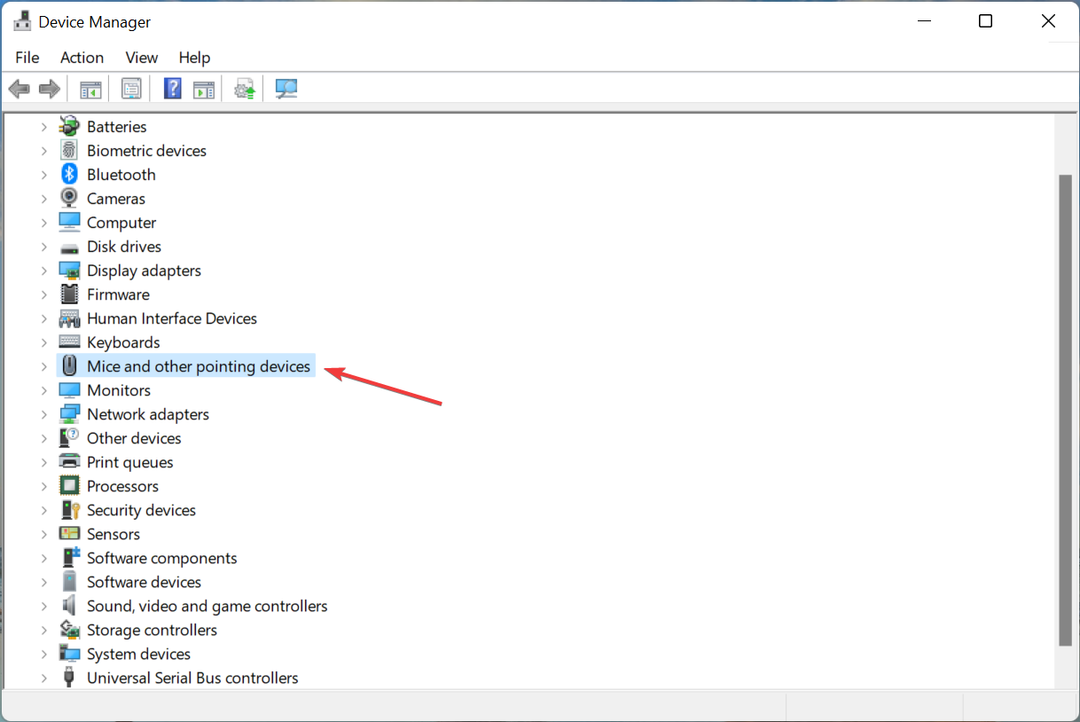
- Klik met de rechtermuisknop op de Logitech G Pro Wireless muis, en selecteer Stuurprogramma bijwerken vanuit het contextmenu.
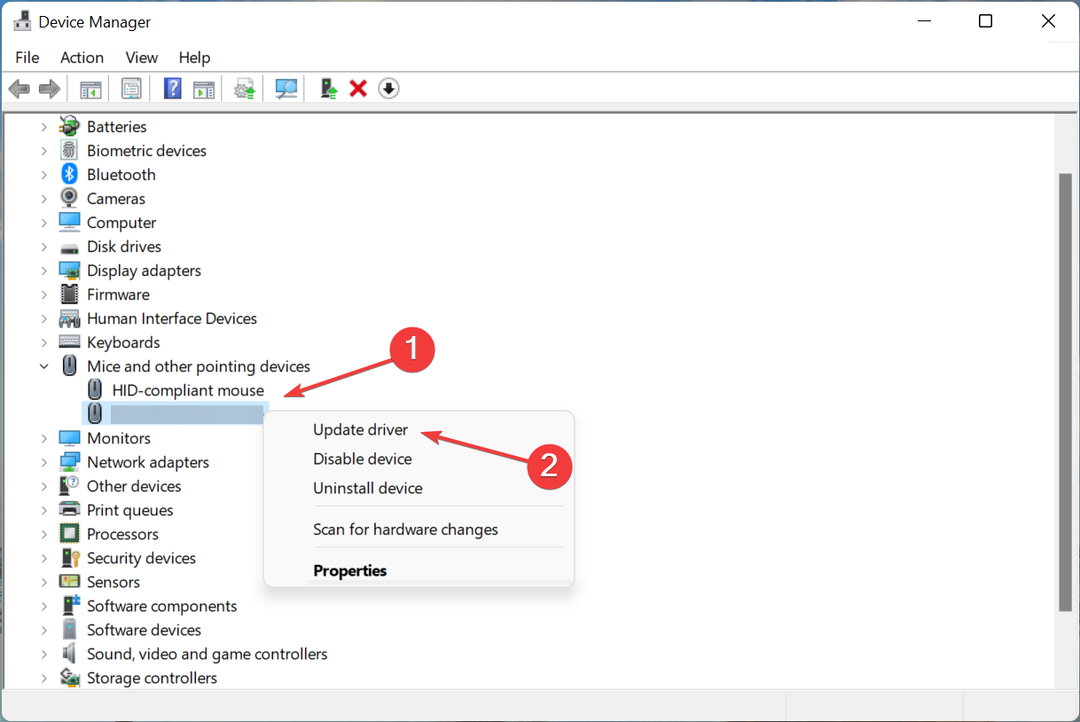
- Selecteer nu Automatisch zoeken naar stuurprogramma's uit de twee opties die verschijnen in de Stuurprogramma's bijwerken raam.
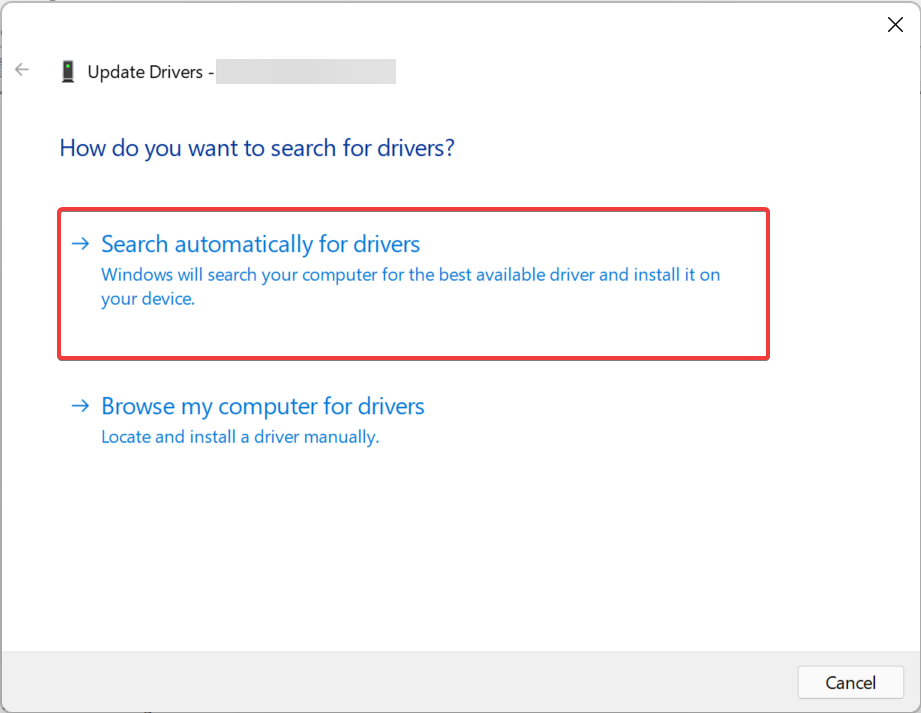
- Wacht tot Windows automatisch het best beschikbare stuurprogramma op het systeem heeft gevonden en installeer het.
Dit is waarschijnlijk een van de gemakkelijkste methoden om het stuurprogramma bij te werken, en als het een verouderd stuurprogramma was waardoor de Logitech G Pro Wireless niet werkte, zou het probleem nu verholpen moeten zijn.
Als je de nieuwste versie op deze manier niet hebt kunnen installeren, zoek dan de andere manieren om het stuurprogramma bij te werken in Windows 11.
Bovendien kunt u een betrouwbare app van derden gebruiken. Wij raden aan DriverFix, een speciale tool die automatisch naar de nieuwste versie scant en deze voor de stuurprogramma's op uw computer installeert, zodat ze allemaal up-to-date blijven en dergelijke fouten worden geëlimineerd.
⇒ DriverFix ophalen
4. Logitech G Pro Wireless werkt niet na firmware-update
In sommige gevallen begon het probleem met de G Pro Wireless niet te werken na een firmware-update. Als dat het geval is, zou de apparaatfabrikant er in de volgende updates een patch voor hebben uitgebracht. Dus, download de Logitech G HUP-app en update de firmware erdoor.
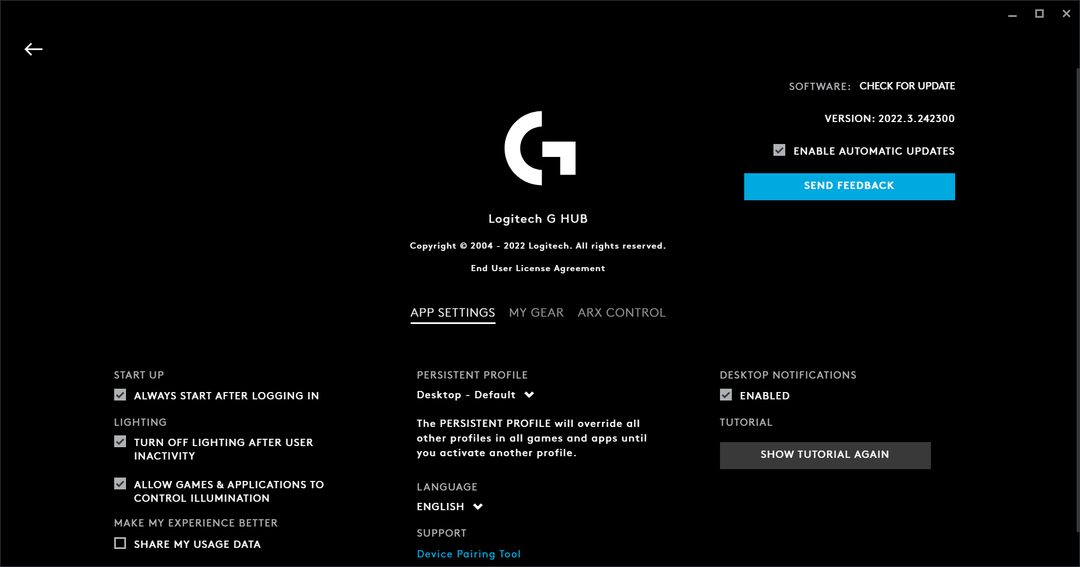
Hoewel firmware-updates van cruciaal belang zijn, moet u ze niet allemaal installeren, omdat deze instabiliteit kunnen veroorzaken. Het wordt aanbevolen dat u alleen firmware-updates downloadt als er een probleem is met dat specifieke apparaat en dat ook van de officiële fabrikant.
5. Logitech Unifying-software uitvoeren
-
Ga naar de Logitech-ondersteuning pagina, en klik op de Downloadennutsvoorzieningen knop om de. te krijgen Logitech Unifying-software. Je zou geen versie voor Windows 11 kunnen vinden, maar die voor Windows 10 werkt prima met de nieuwste versie.
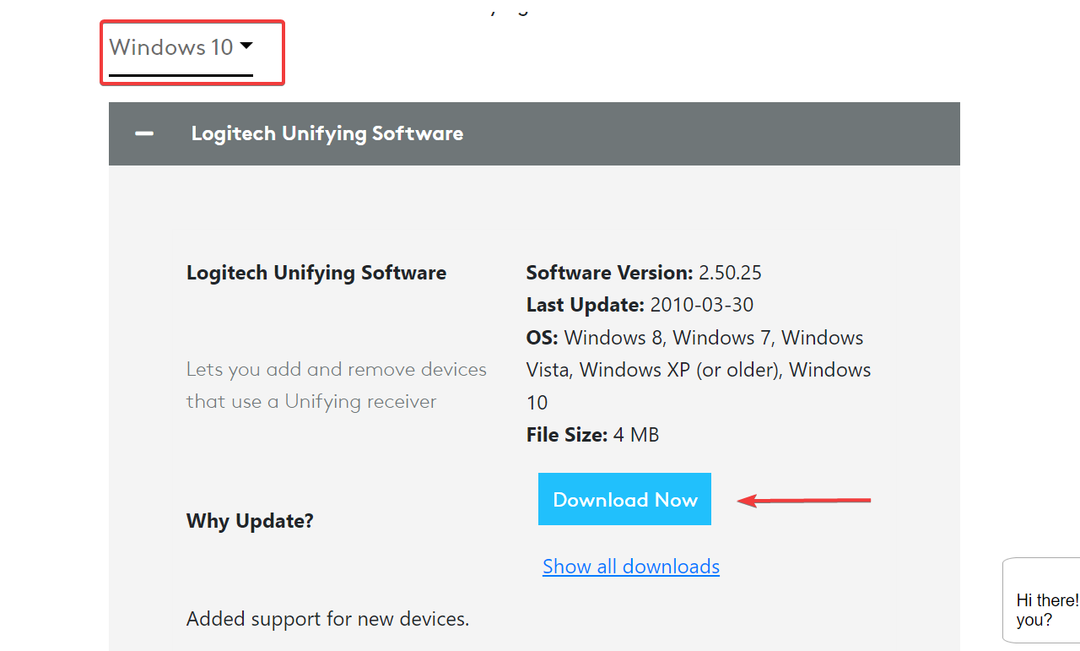
- Dubbelklik nu op het gedownloade bestand om het installatieprogramma te starten.
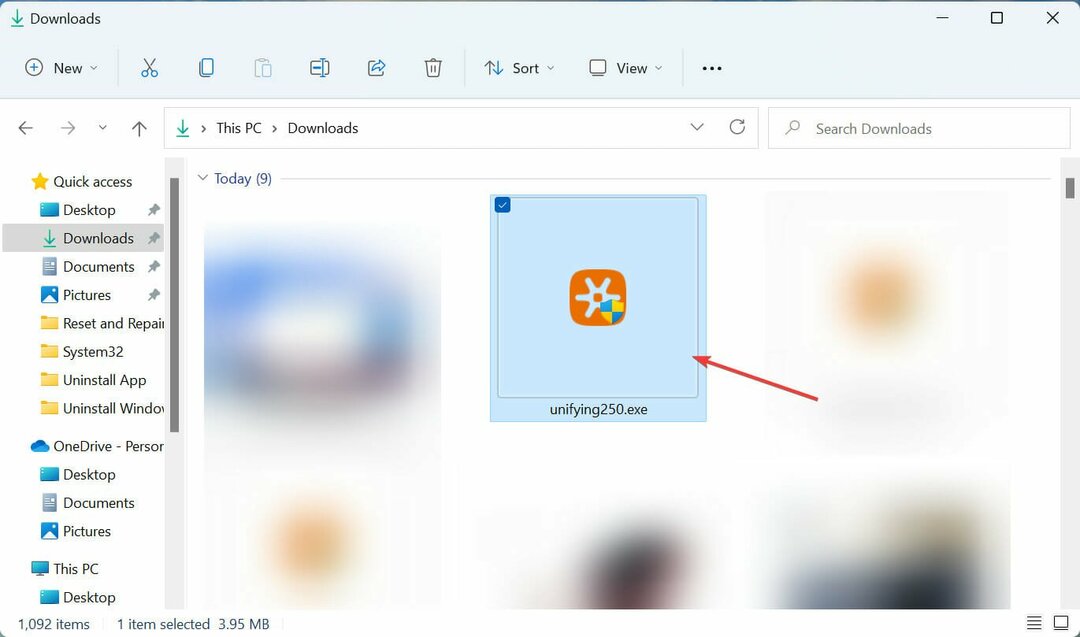
- Klik Ja op de UAC (gebruikersaccountbeheer) prompt die verschijnt.
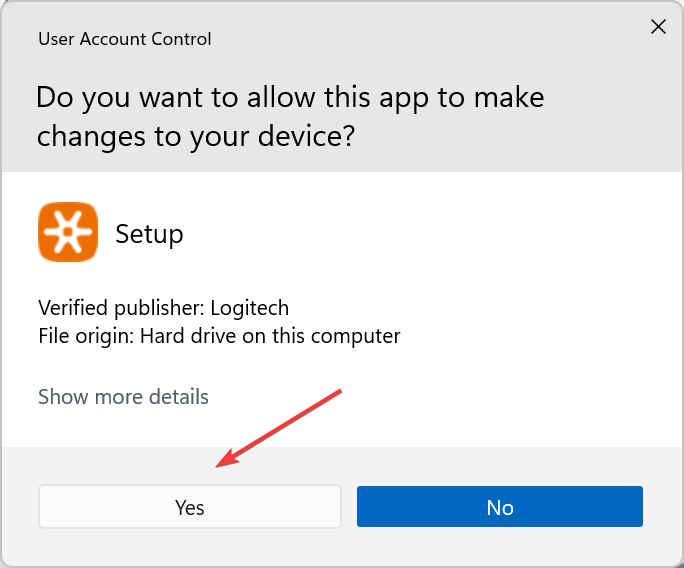
- Volg nu de instructies op het scherm om het installatieproces te voltooien.
- Zodra de installatie is voltooid, koppelt u de muis opnieuw aan de hand van de instructies op de Logitech Unifying-software raam.
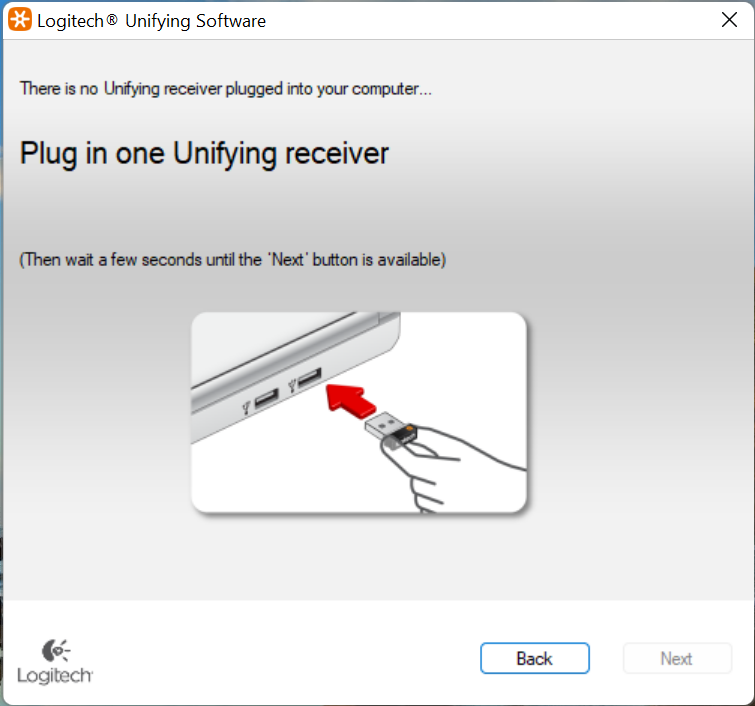
Als u klaar bent, controleert u of het probleem met de Logitech G Pro Wireless niet werkt, is opgelost. Als dat niet het geval is, gaat u hier naar de volgende methode.
6. Voer de probleemoplosser voor hardware en apparaten uit
- druk op ramen + S om de te lanceren Zoekopdracht menu, voer in Windows-terminal in het tekstveld bovenaan en klik op het relevante zoekresultaat dat verschijnt.
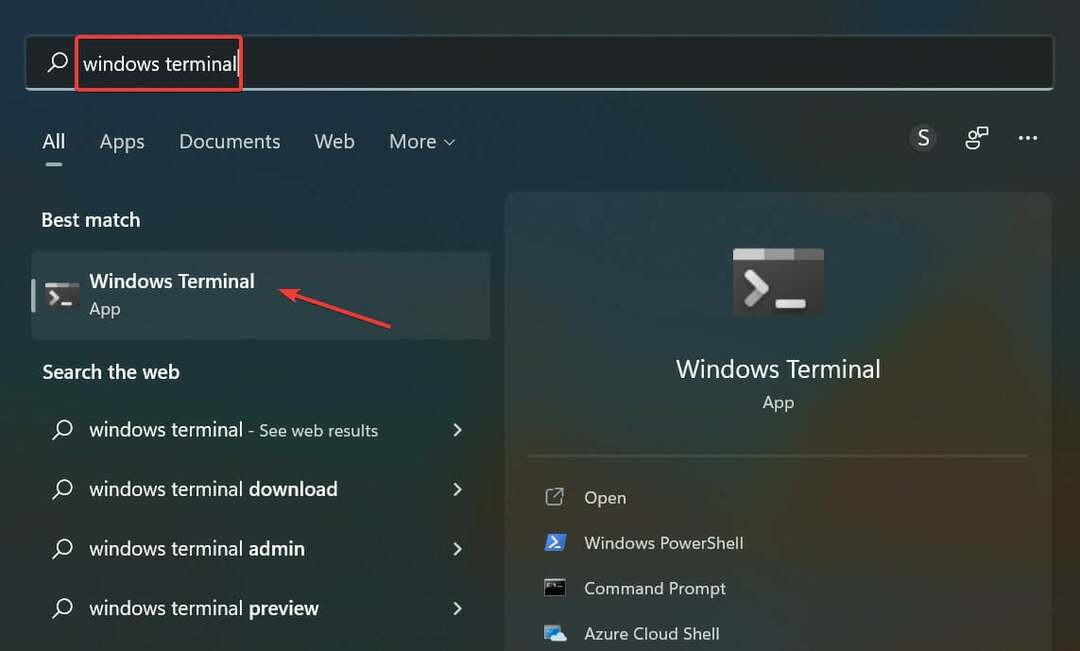
- Klik op de naar download gerichte pijl en selecteer Opdrachtprompt uit de lijst met opties. Als alternatief kunt u op Ctrl + Verschuiving + 2 lanceren Opdrachtprompt op een nieuw tabblad.
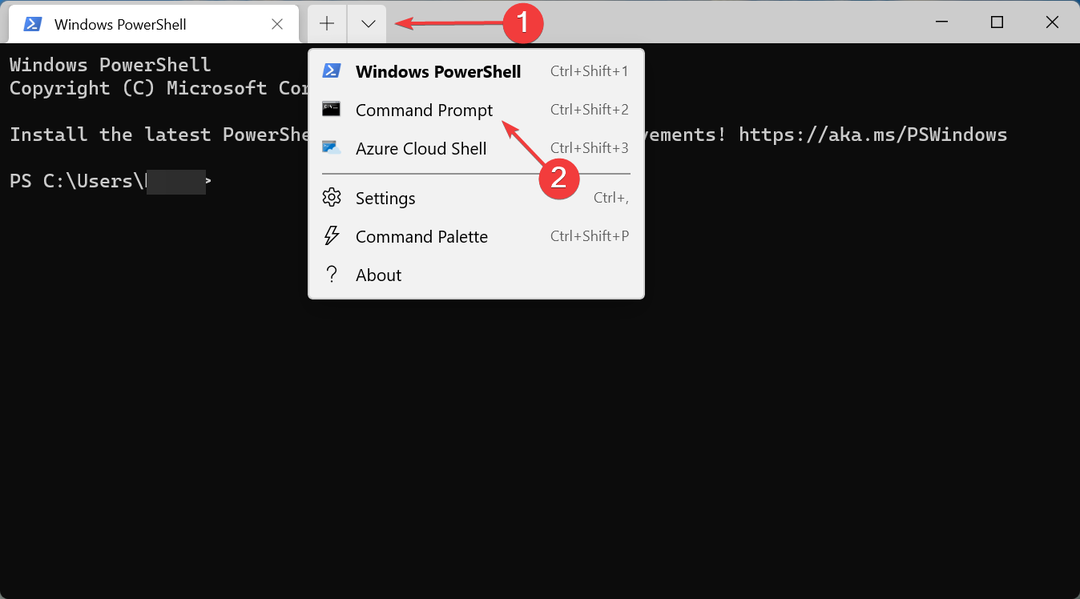
- Plak nu het volgende commando en druk op Binnenkomen:
msdt.exe -id DeviceDiagnostic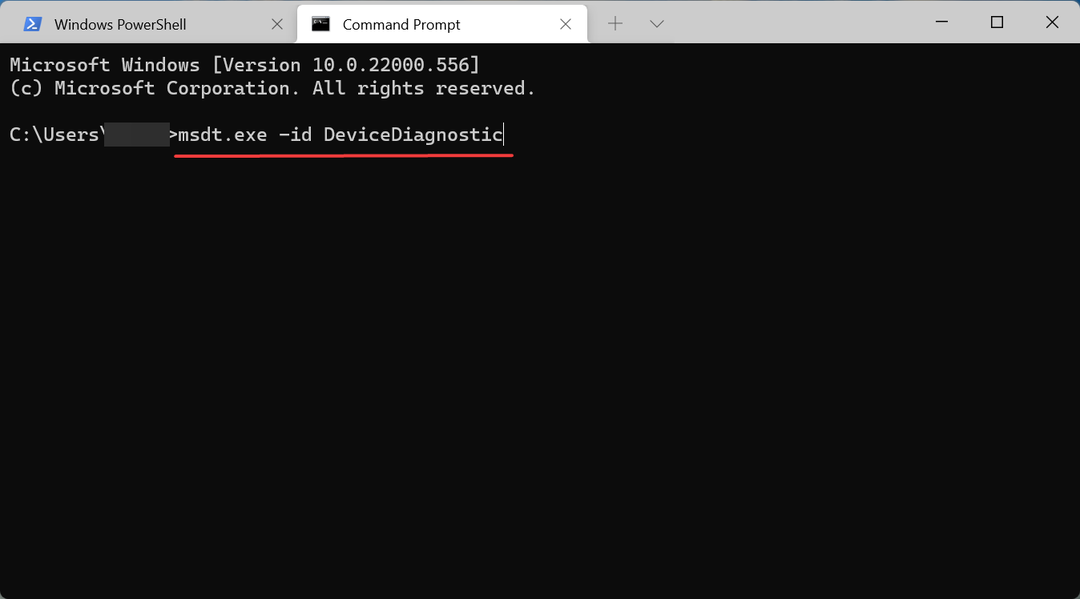
- Zodra de Hardware en apparaten probleemoplosser wordt gestart, volgt u de instructies op het scherm om het proces te voltooien en het probleem op te lossen.
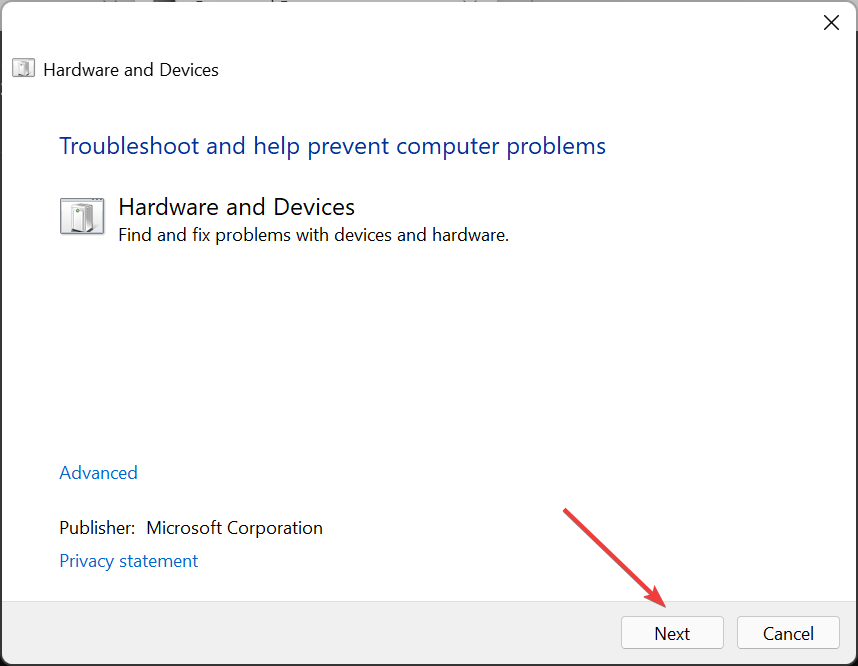
7. Snel opstarten uitschakelen
- druk op ramen + S om de te lanceren Zoekopdracht menu, voer in Controlepaneel in het tekstveld bovenaan en klik op het relevante zoekresultaat.
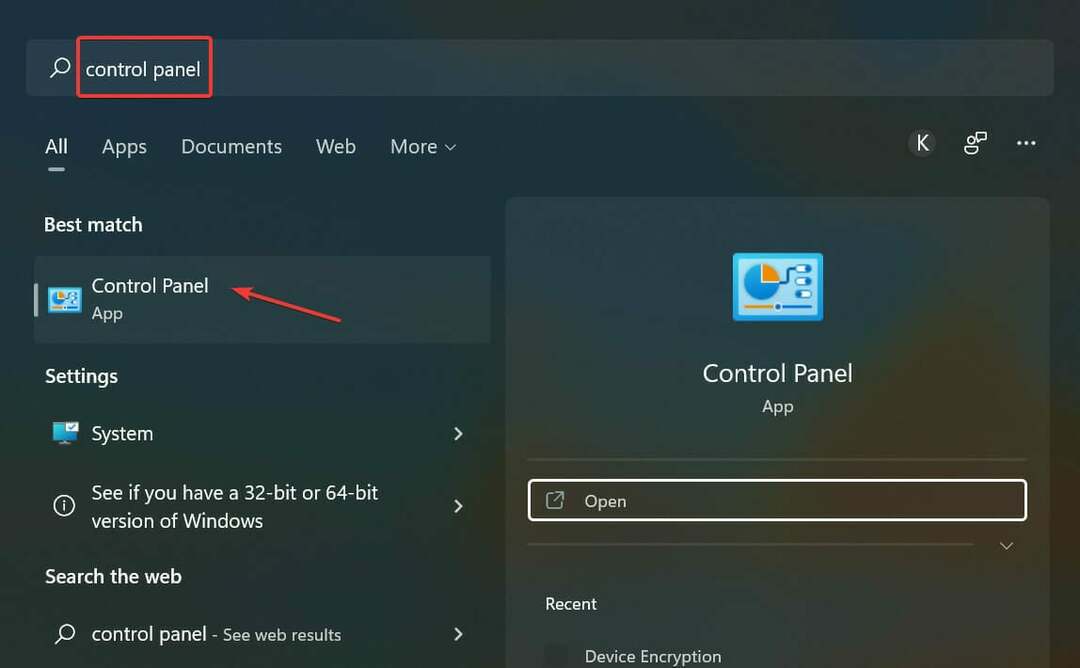
- Klik op Systeem en veiligheid uit de opties hier.
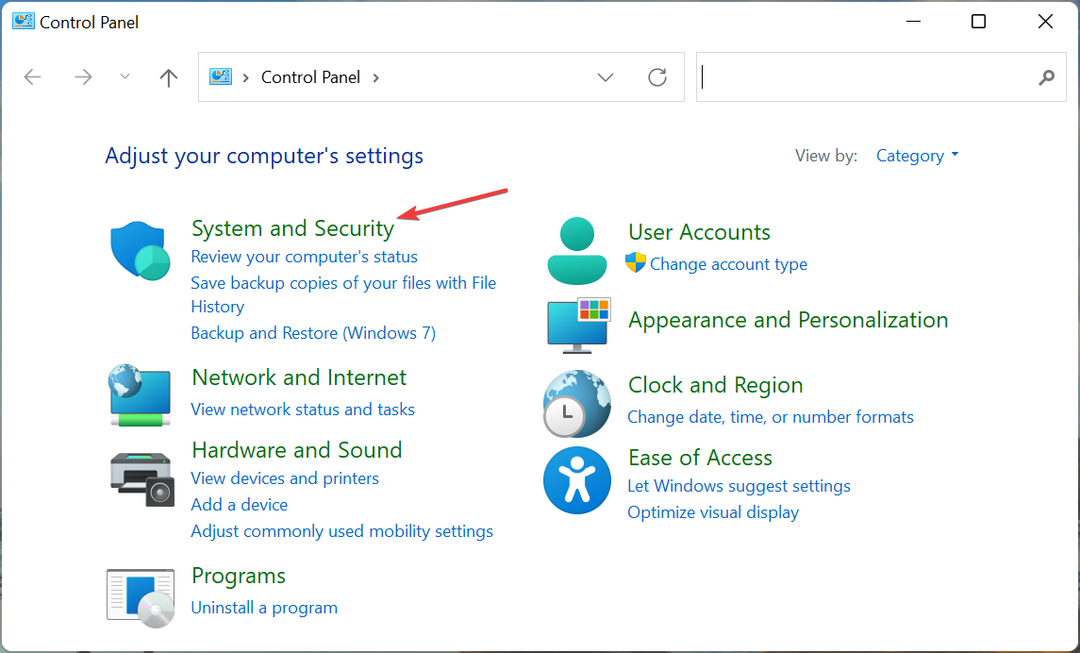
- Klik nu op Wijzigen wat de aan/uit-knoppen doen onder Energiebeheer.
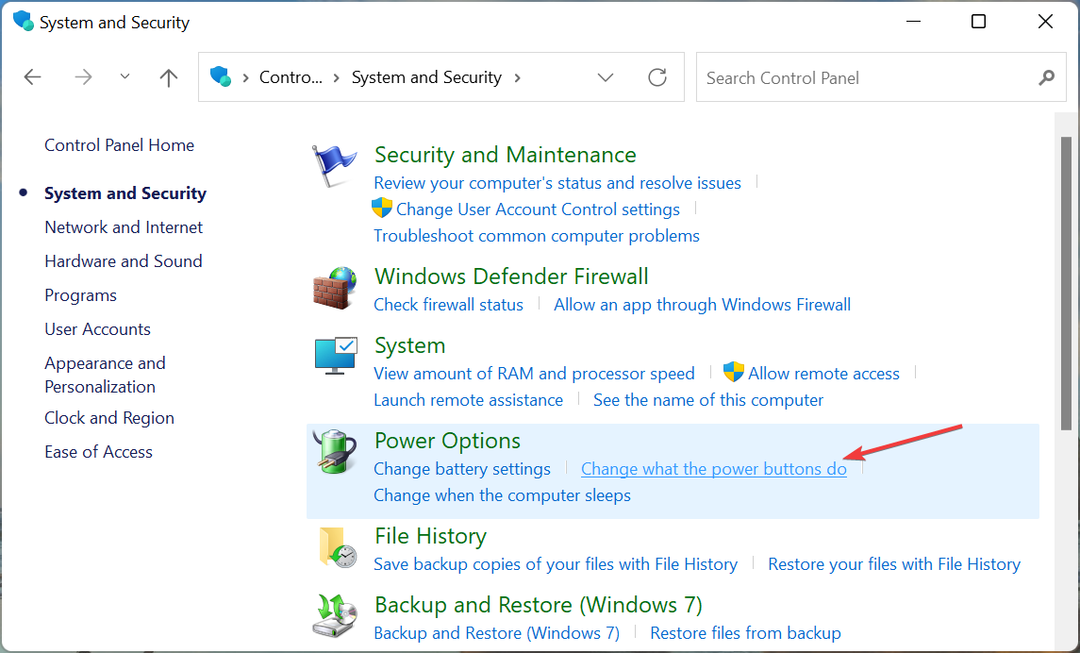
- Klik Instellingen wijzigen die momenteel niet beschikbaar zijn op de top.
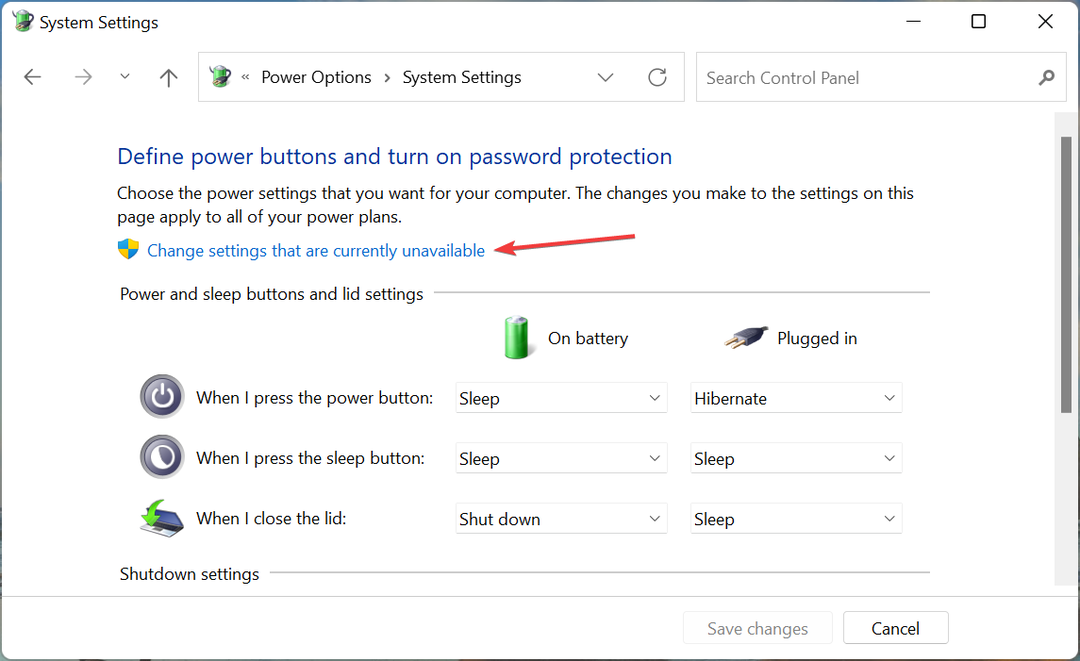
- Schakel het selectievakje uit voor Snel opstarten inschakelen (aanbevolen) en klik vervolgens op Wijzigingen opslaan aan de onderkant.
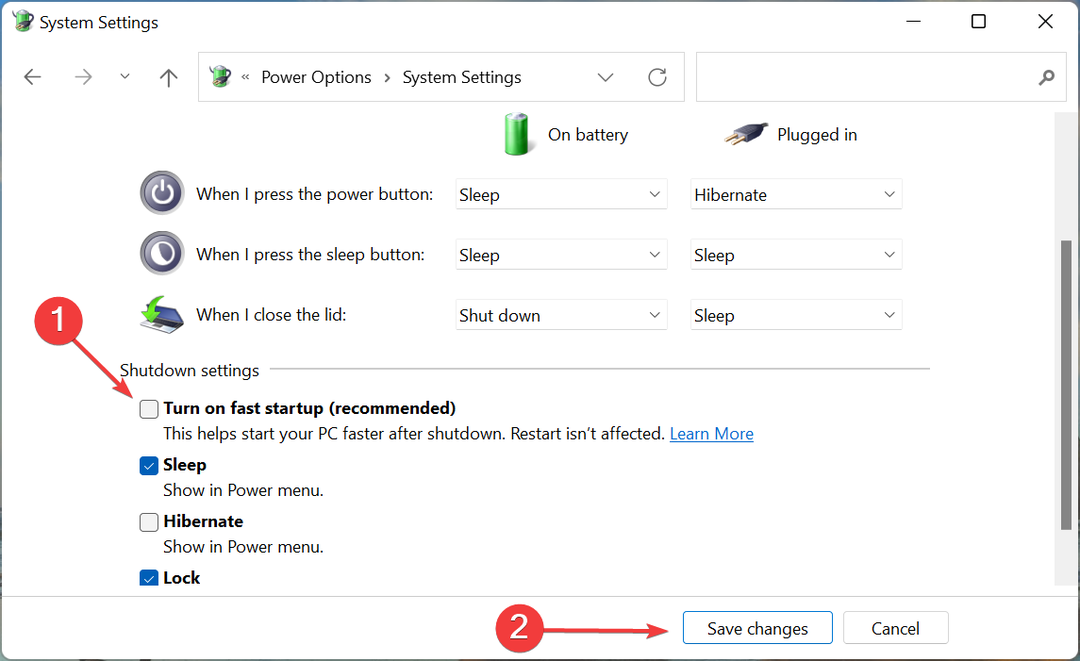
Snel opstarten is een functie waarmee u Windows snel kunt opstarten door bepaalde bestanden actief te houden. Maar dit leidt vaak tot problemen met de aangesloten apparaten als hun respectievelijke stuurprogramma's niet de opdracht ontvangen dat het systeem is ingeschakeld.
U kunt dus proberen snel opstarten uit te schakelen en controleren of het probleem met de Logitech G Pro Wireless niet werkt. Als dit niet werkt, schakelt u snel opstarten opnieuw in en gaat u naar de laatste methode.
8. Voer een systeemherstel uit
Als geen van de hier vermelde methoden heeft gewerkt, kunt u het proberen een systeemherstel uitvoeren. Het is zeer effectief tegen de meeste onderliggende oorzaken, of het nu te maken heeft met verkeerd geconfigureerde instellingen of conflicterende apps, naast andere problemen.
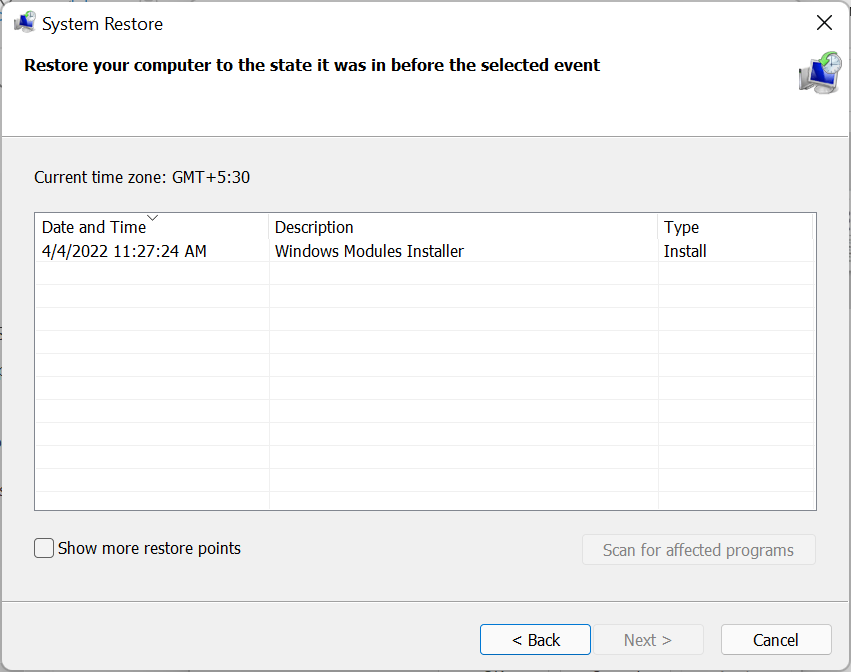
Wanneer u een systeemherstel uitvoert, wordt de computer teruggebracht in de tijd naar een toestand waarin de fout niet bestond. Zorg er hier voor dat u een herstelpunt kiest dat is gemaakt voordat u het probleem voor het eerst tegenkwam. Anders zou de hele oefening zinloos blijken te zijn.
Dit zijn alle manieren waarop u problemen kunt oplossen waarbij Logitech G Pro Wireless niet werkt op de computer. En als je het eenmaal in gebruik hebt, zorg er dan voor dat je niet opnieuw dezelfde fout begaat die de fout deze keer heeft veroorzaakt.
Kom er ook achter wat te doen als Logitech G HUB niet werkt, omdat u hiermee de aangesloten randapparatuur kunt beheren en u kunt helpen bij het oplossen van een groot aantal problemen hiermee.
Vertel ons welke oplossing werkte en wat uw ervaring met Logitech G Pro Wireless is, in de opmerkingen hieronder.
 Nog steeds problemen?Repareer ze met deze tool:
Nog steeds problemen?Repareer ze met deze tool:
- Download deze pc-reparatietool goed beoordeeld op TrustPilot.com (download begint op deze pagina).
- Klik Start scan om Windows-problemen te vinden die pc-problemen kunnen veroorzaken.
- Klik Alles repareren om problemen met gepatenteerde technologieën op te lossen (Exclusieve korting voor onze lezers).
Restoro is gedownload door 0 lezers deze maand.


